Excel文件打开乱码问题解决方法详解
在日常办公或数据处理中,Excel文件是极为常用的工具。然而,有时当我们尝试打开一个Excel文件时,可能会遇到内容显示为乱码的情况,这不仅影响工作效率,还可能导致重要数据的丢失或损坏。本文将详细介绍Excel文件打开乱码的常见原因及相应的解决方法,帮助用户快速恢复文件内容。
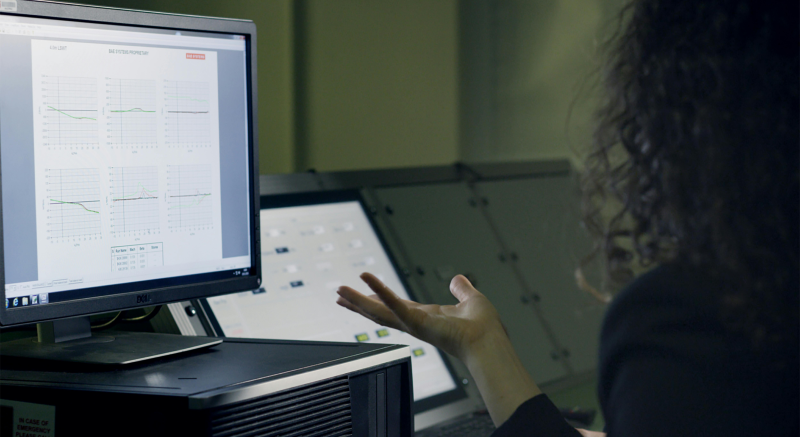
一、乱码出现的原因
文件编码问题:Excel文件在保存时可能采用了特定的编码格式,如果打开文件的计算机系统或Excel版本不支持该编码,就可能导致乱码。
文件损坏:文件在传输、存储过程中可能因病毒攻击、磁盘错误等原因损坏,导致内容无法正确读取。
版本不兼容:高版本的Excel创建的文件在低版本中打开时,可能会因为某些功能或格式不被支持而出现乱码。
外部程序干扰:某些第三方软件或插件可能与Excel存在兼容性问题,影响文件的正常打开。
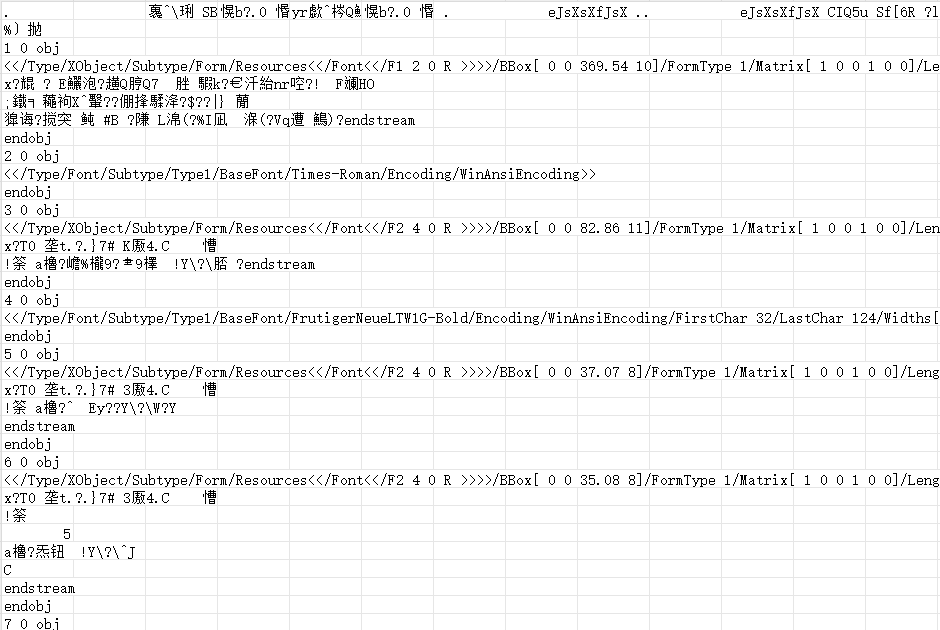
二、解决方法
1. 检查文件编码并尝试另存为
使用文本编辑器初步查看:如果怀疑是编码问题,可以尝试用记事本等简单文本编辑器打开Excel文件(先修改文件扩展名为.txt),查看是否能识别部分内容。若能,则说明是编码问题。
另存为新格式:在Excel中尝试将文件另存为其他格式(如CSV、XLSX等),然后重新打开。有时,这种简单的格式转换就能解决编码不匹配的问题。
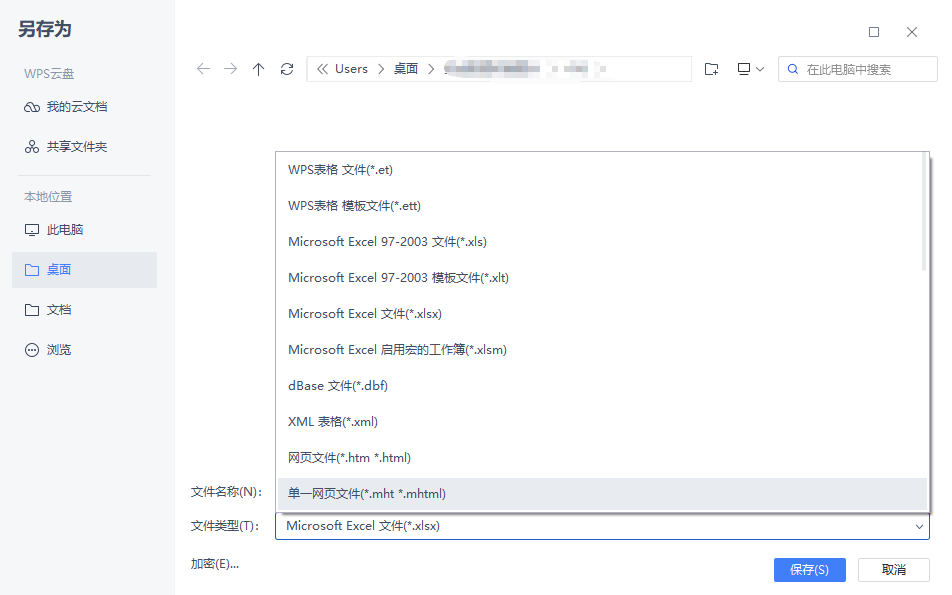
2. 修复或恢复文件
使用Excel内置修复功能:在Excel中,尝试使用“打开并修复”功能。在文件打开对话框中,选择有问题的文件,点击“打开”按钮旁的下拉箭头,选择“打开并修复”。
从备份中恢复:如果之前有创建文件的备份,直接从备份中恢复是最简单有效的方法。
使用第三方数据恢复软件:对于严重损坏的文件,可以尝试使用专业的文档修复工具,如:牛学长文件修复工具,具有更强大的文件修复能力。可以轻松修复损坏视频/图片/文档/音频文件,具体步骤如下:
第1步:在电脑上打开牛学长文件修复工具,在主界面左侧单击“文档修复”选项。
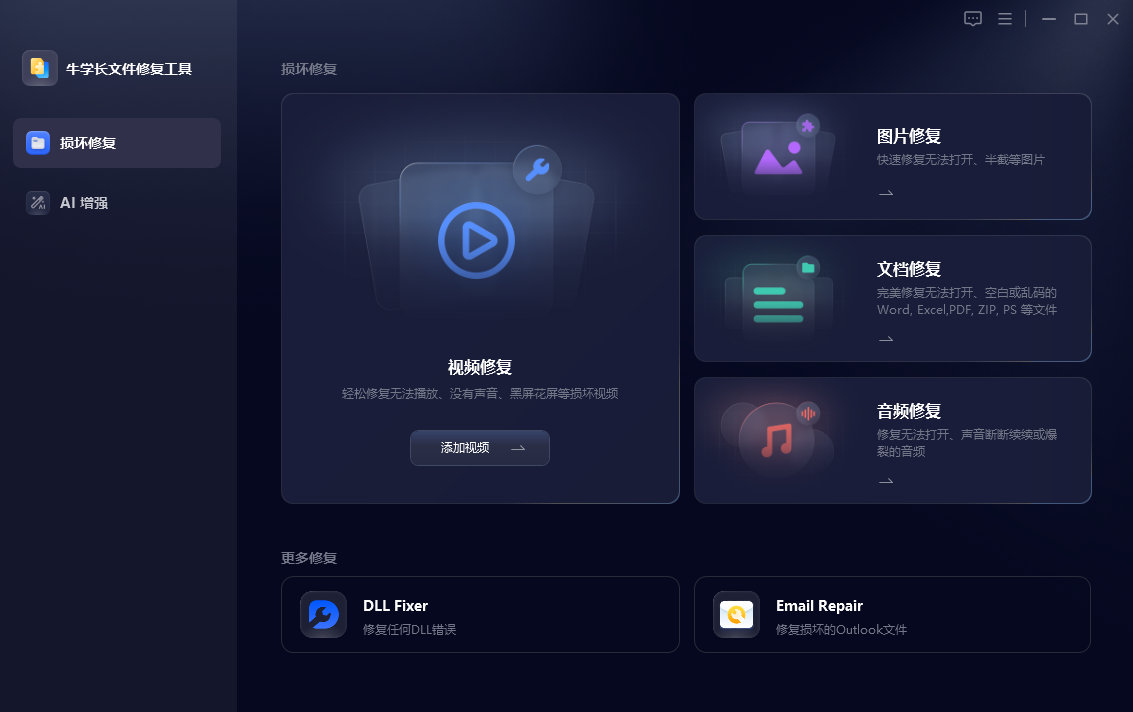
第2步:进入“待修复列表”页面之后,添加要修复的Excel文档,点击“开始修复”。
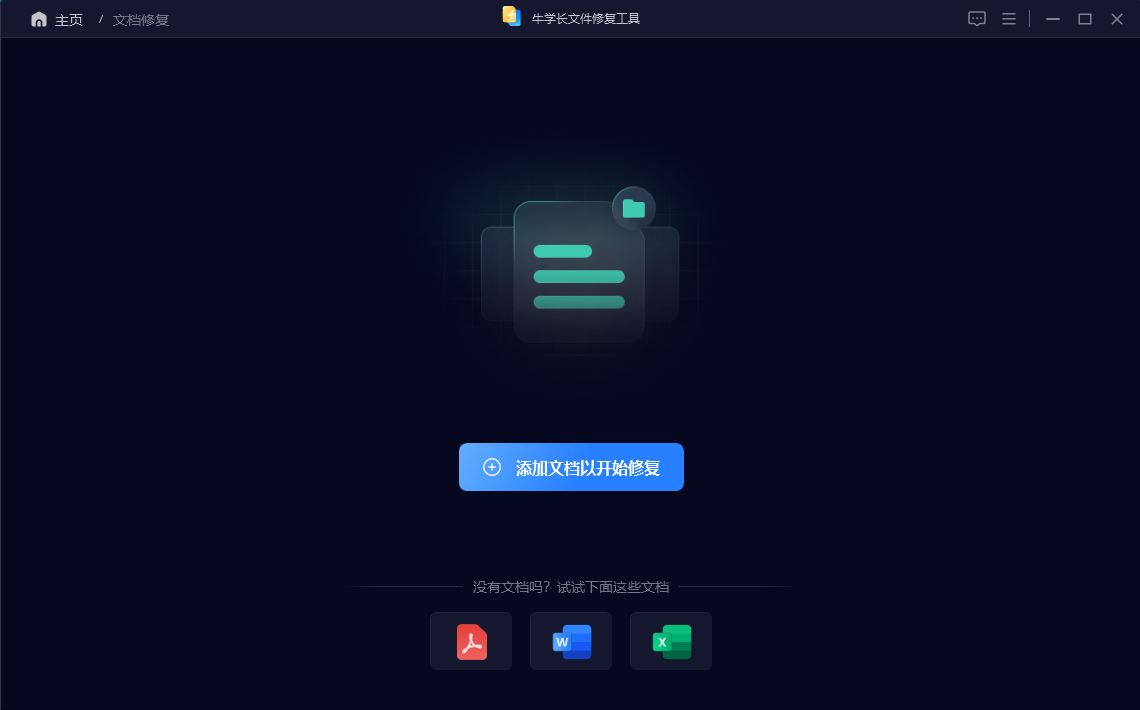
第3步:等待修复成功后,即可点击文档右侧的“保存”按钮导出单个文档。
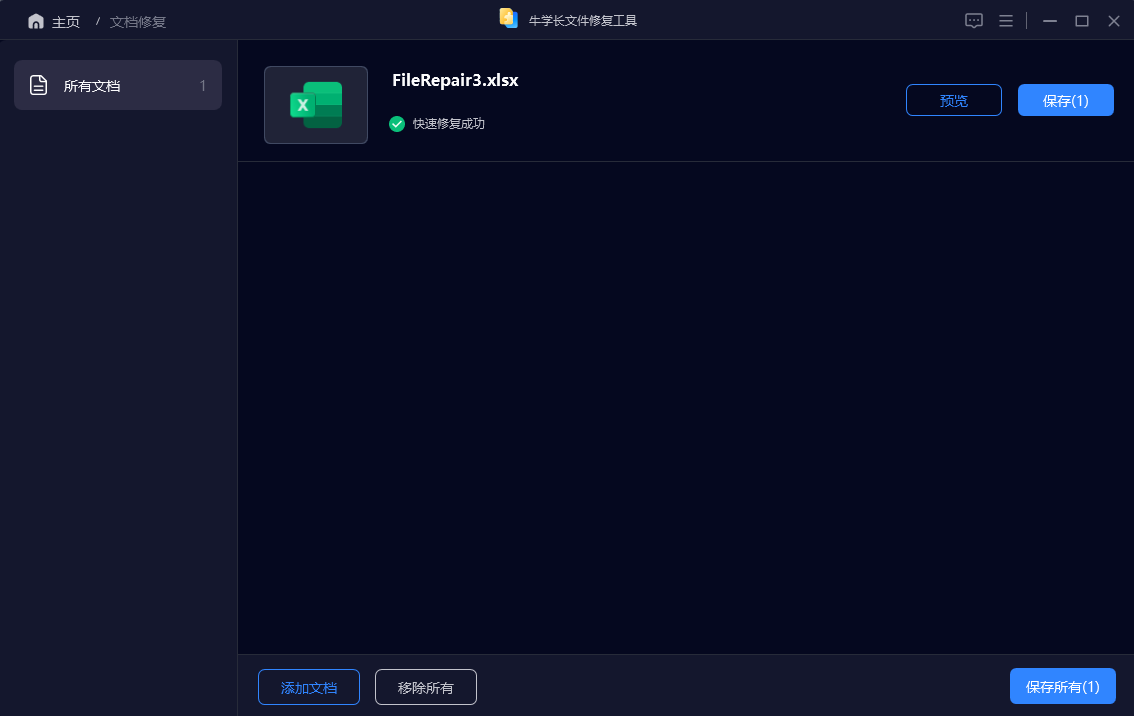
3. 更新或更换Excel版本
检查Excel版本:确认当前使用的Excel版本是否支持打开该文件。如果版本过低,考虑升级到最新版本。
尝试其他Excel兼容软件:如果升级Excel版本不可行,可以尝试使用WPS表格等其他兼容Excel格式的办公软件打开文件。
4. 禁用或卸载冲突的第三方软件
检查最近安装的软件:回顾近期是否安装了可能与Excel冲突的第三方软件或插件,尝试卸载这些软件后重新打开文件。
安全模式下启动Excel:在安全模式下启动Excel(通常通过按住Ctrl键同时双击Excel图标实现),以排除第三方插件的干扰。
由此可见,Excel文件打开乱码是一个可解决的问题。通过了解乱码产生的原因,并采取适当的解决方法,大多数情况下都能成功恢复文件内容。同时,采取预防措施可以有效减少未来遇到类似问题的风险。







